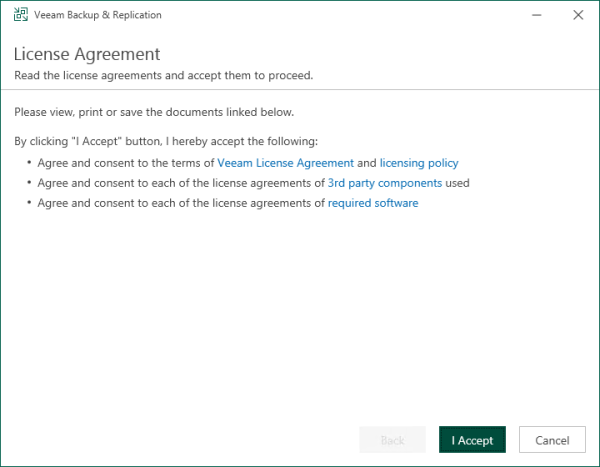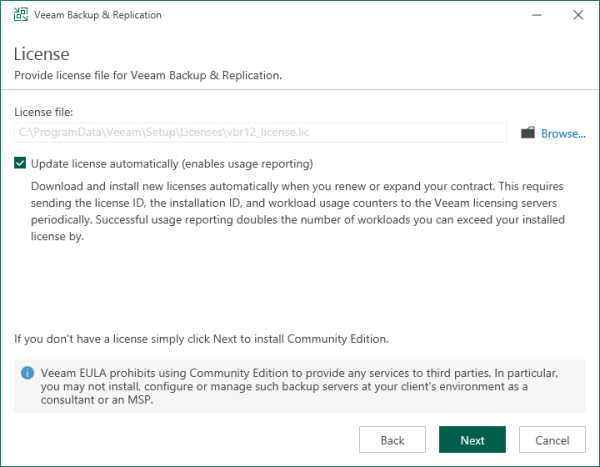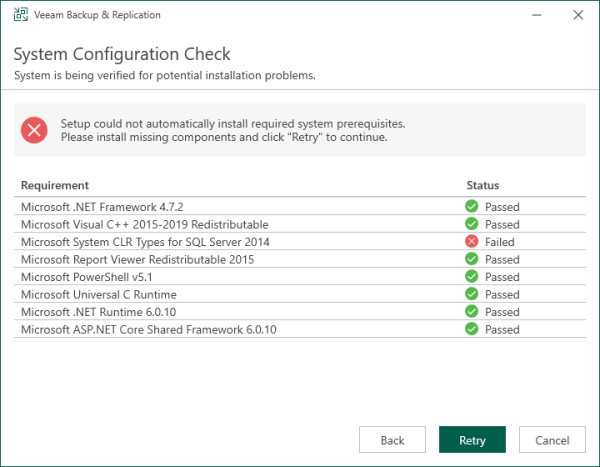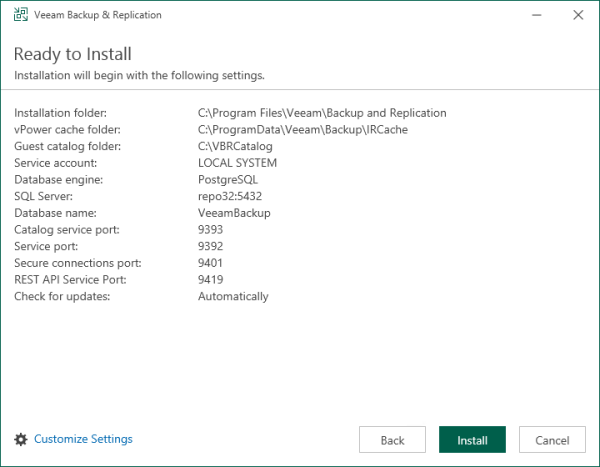Установка Veeam Backup & Replication
Устанавливая Veeam Backup & Replication, вы разворачиваете сервер резервного копирования — центральный узел, который управляет всеми компонентами инфраструктуры резервного копирования.
Условия выполнения операции
- Машина, на которую вы планируете установить Veeam Backup & Replication, должна отвечать системным требованиям.
- У учетной записи, которую вы планируете использовать для установки продукта, должны быть права локального администратора.
- Для установки продукта требуется лицензия. Может использоваться ознакомительная лицензия или платная лицензия.
Процедура установки
1. Загрузите дистрибутив Veeam Backup & Replication с сайта Veeam. Для скачивания потребуется учетная запись Veeam. Воспользуйтесь кнопкой Create Veeam account, если у вас её нет.
2. Подключите образ диска к машине или запишите образ на CD/DVD и вставьте диск в CD/DVD привод. Если вы планируете установить Veeam Backup & Replication на виртуальной машине, используйте встроенные инструменты Microsoft Hyper-V или VMware vSphere для работы с образами дисков.
3. Откройте папку с файлами установочного диска и дважды щелкните по файлу Setup.exe.
4. В открывшемся окне программы установки нажмите Install.
5. На шаге License принимаем условия I accept.
6. На шаге Provide License если имеется файл лицензии - укажите путь к файлу лицензии. Если лицензии нет, По будет установлено в Community edition
7. На шаге System Configuration Check проверьте список компонентов ПО, которые должны присутствовать на машине для успешной установки продукта. Если некоторые из необходимых компонентов отсутствуют, программа установки попытается установить их автоматически.
8. На шаге Default Configuration укажите, какие настройки установки вы хотите использовать для установки продукта – настройки по умолчанию или собственные настройки. Во втором случае мастер установки предложит вам указать настройки самостоятельно.
Если вы согласны использовать настройки по умолчанию, нажмите Install, чтобы начать процесс установки.
Если вы решили указать собственные настройки, нажмите Customize Settings, пройдите по шагам мастера и укажите необходимые настройки вручную. По завершении нажмите Install, чтобы начать процесс установки.
9. После завершения процесса установки нажмите Finish.
Запуск продукта
Чтобы открыть консоль Veeam Backup & Replication:
- В меню Пуск выберите Программы > Veeam > Veeam Backup & Replication Console.
- В окне аутентификации нажмите Connect.